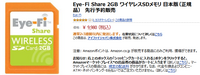2008年12月23日
ようやく到着しましたよ。

きましたきました。

パッケージが面白い。右をひっぱると左も出てくるw 左にEye-Fi本体、右は説明書になっています。

これが本体。

SDカードと分離したところです。
さてさて、PC側のセッティングをしましょうか。Eye-FiをPCにつなぎますと、認識してくれてドライバやら色々勝手にインストールしてくれます。

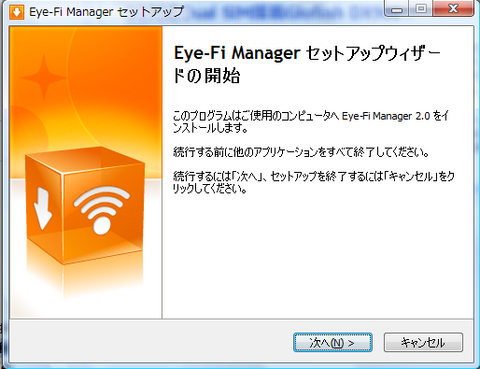
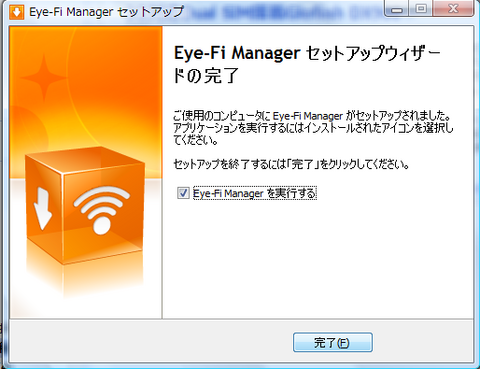

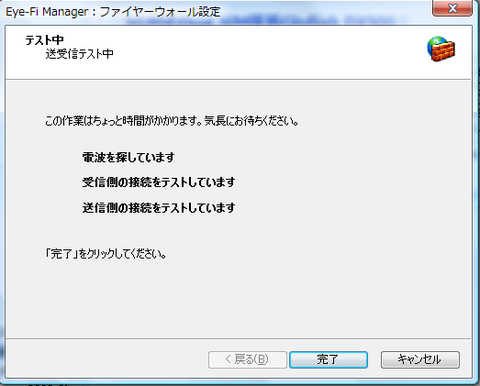
ふむ。非常に順調です。勝手にアップデートがはじまって、いよいよEye-Fiカードのセッティングへ。ユーザー登録をして、カードが使えるようにする重要なステップなんですけども。
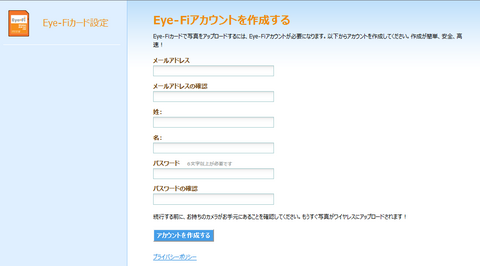
実はこの先でエラーになってしまって、カードのセットアップが完了しないんですよねぇ。。。
んで、MACアドレスの登録ですとか、ファイアウォールの設定、アンチウイルスソフトの機能もオフにしてみたのですが、どうもうまくいかない。なぜだ、なぜなんだぁああああ。
というわけで、Eye-Fiの公式HPへ。で、衝撃の事実が。
うちのアンチウイルスソフト ESETだった(´ω`)
というわけでvistaマシンではあきらめますww
きましたきました。
パッケージが面白い。右をひっぱると左も出てくるw 左にEye-Fi本体、右は説明書になっています。
これが本体。
SDカードと分離したところです。
さてさて、PC側のセッティングをしましょうか。Eye-FiをPCにつなぎますと、認識してくれてドライバやら色々勝手にインストールしてくれます。

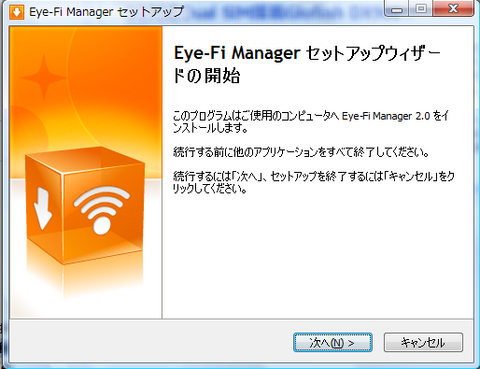
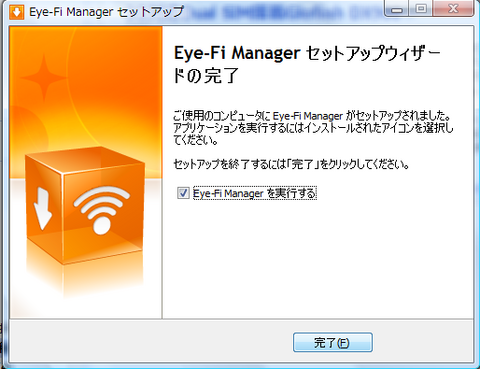

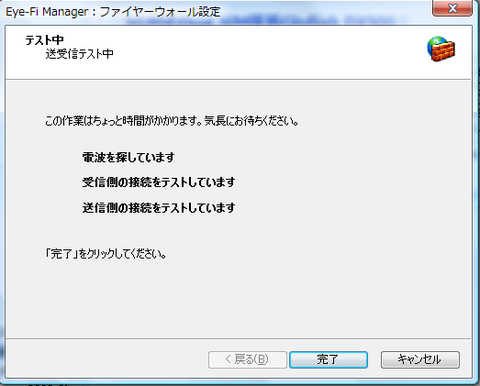
ふむ。非常に順調です。勝手にアップデートがはじまって、いよいよEye-Fiカードのセッティングへ。ユーザー登録をして、カードが使えるようにする重要なステップなんですけども。
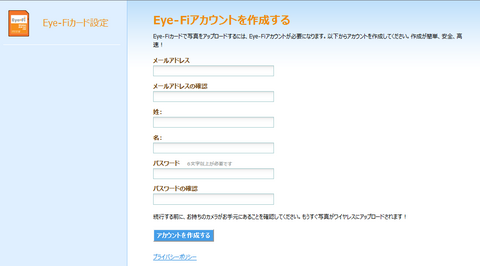
実はこの先でエラーになってしまって、カードのセットアップが完了しないんですよねぇ。。。
んで、MACアドレスの登録ですとか、ファイアウォールの設定、アンチウイルスソフトの機能もオフにしてみたのですが、どうもうまくいかない。なぜだ、なぜなんだぁああああ。
というわけで、Eye-Fiの公式HPへ。で、衝撃の事実が。
Eye-Fi Managerにログインしたあと、下記のメッセージが表示された場合、Eye-Fi Managerに対応していないウィルスソフトによりハードディスクへの書き込みが制限されている可能性があります。
Eye-Fi Managerソフトは起動していないか、反応がありません。
Eye-Fi Managerソフトを再起動し、ログインしてください。
アプリケーションフォルダにあるEye-Fi Managerをダブルクリックすることで、Eye-Fi Managerを起動することができます。
Eye-Fi Managerアイコンはメニューバー上にあります。
ご不明な点がありましたら、Eye-Fiサポートセンターまでお問い合わせください。
この対策として、アンチウィルスソフトを停止するか、Eye-Fi Managerのハードディスクへのアクセスを許可するように設定してください。
また、現状では下記のアンチウィルスソフトアプリケーションはEye-Fi Managerソフトに非対応ですのでご注意ください。
* AVG Free Anti-Virus (http://free.grisoft.com)
* ESET NOD32 Antivirus (http://www.eset.com)
これら無料アンチウィルスソフトアプリケーションではEye-Fi Managerからハードディスクへのアクセスを許可することができません。そのため、Eye-Fiを動作させるためには、これらのアンチウィルスソフトのアンインストールするしか方法がありません。
うちのアンチウイルスソフト ESETだった(´ω`)
というわけでvistaマシンではあきらめますww




 地域ブログサイト
地域ブログサイト